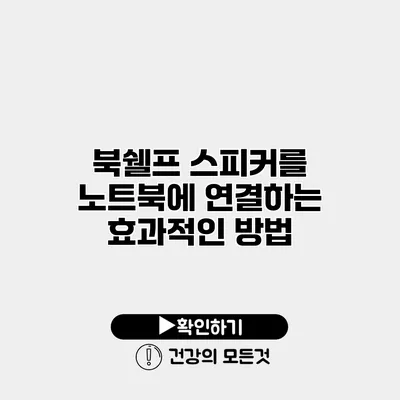북쉘프 스피커를 노트북에 연결하는 효과적인 방법
음악이나 영화를 볼 때, 노트북의 내장 스피커는 그 소리의 깊이를 충분히 전달하지 못할 때가 많아요. 이럴 때 북쉘프 스피커를 연결하면 훨씬 더 풍부하고 깊이 있는 사운드를 즐길 수 있어요. 이 포스팅에서는 노트북과 북쉘프 스피커 연결의 여러 가지 방법과 그 효과에 대해 자세히 알아보겠습니다.
✅ JBL 블루투스 스피커 연결 방법을 지금 바로 알아보세요!
스피커 종류에 따른 연결 방법
북쉘프 스피커는 다양한 연결 방식을 제공합니다. 주로 사용되는 방식은 유선과 무선 방식이에요. 아래에서 각 방식의 특징과 장점을 살펴볼게요.
유선 연결
유선 연결은 일반적으로 RCA, AUX, 또는 USB 케이블을 사용해요. 유선 연결의 가장 큰 장점은 안정적인 사운드 품질입니다.
1. AUX 케이블 사용하기
가장 쉬운 방법은 AUX 케이블을 사용하는 것이에요. 노트북의 헤드폰 잭에 케이블을 연결하고, 반대쪽을 스피커에 연결하면 끝이에요. 이 방식은 간단하고, 대부분의 스피커와 호환이 가능하죠.
| 장점 | 단점 |
|---|---|
| 간편한 연결 | 케이블의 제약 |
| 안정적인 사운드 | 모빌리티 감소 |
2. RCA 케이블 사용하기
RCA 케이블은 두 개의 연결 부분이 있어요. 보통 빨간색과 흰색 칸막이가 붙어 있어요. 이 케이블은 오디오 품질이 좋기 때문에 홈시어터 시스템에서 주로 쓰이죠.
무선 연결
요즘에는 블루투스 기술이 발전하면서 무선으로 스피커를 연결할 수 있는 방법이 많이 보편화되었어요.
1. 블루투스로 연결하기
블루투스 스피커의 경우, 커넥션이 매우 간단합니다. 노트북에서 블루투스를 켜고, 연결할 스피커를 선택하기만 하면 되어요.
- 장점: 이동성 높음, 컴팩트함
- 단점: 배터리 소모, 연결 제한 최악의 경우가 발생할 수 있어요.
✅ 북쉘프 스피커를 최상의 음질로 조정하는 팁을 알아보세요.
오디오 설정 최적화하기
스피커를 연결한 후에는 오디오 설정을 최적화하는 것이 중요해요. 제대로 설정하지 않으면 스피커의 성능을 최대한 활용할 수 없기 때문이죠.
Windows에서 오디오 설정하기
Windows 운영체제를 사용할 때는 다음과 같은 단계를 통해 스피커 설정을 할 수 있어요:
- 바탕화면 오른쪽 하단의 스피커 아이콘을 클릭해요.
- ‘재생 장치’를 선택하고, 연결된 스피커를 기본 장치로 설정해요.
- 필요하다면 ‘속성’에서 이퀄라이저나 볼륨 등을 조정해요.
Mac에서 오디오 설정하기
Mac을 사용하고 있다면:
- 시스템 환경설정으로 들어가요.
- ‘소리’를 선택하고, ‘출력’ 탭에서 북쉘프 스피커를 선택해요.
✅ 좁은 현관을 넓고 효율적으로 활용하는 팁을 확인해 보세요.
스피커의 위치와 배치
스피커의 위치도 중요해요. 올바른 스피커 배치는 사운드의 질과 음장감을 크게 개선할 수 있습니다.
- 스피커 간격: 스피커는 서로 너무 가깝지 않게 배치해야 해요. 대개 1.5~2미터 정도의 간격이 좋습니다.
- 높이 설정: 스피커의 높이는 귀높이와 같거나 귀높이보다 약간 낮은 것이 이상적이에요.
결론
노트북에 북쉘프 스피커를 연결하여 더 나은 사운드를 경험하는 방법에 대해 알아보았어요. 유선 또는 무선 방식의 연결, 오디오 설정, 스피커의 적절한 배치까지 모든 것이 핵심적인 요소랍니다.
여러분의 Audio 경험을 한층 향상시키고 싶다면, 지금 바로 북쉘프 스피커와 노트북을 연결해보세요! 스피커 연결 방법을 따라하기만 하면 누구나 스테레오 사운드를 집에서 누릴 수 있어요.
자주 묻는 질문 Q&A
Q1: 북쉘프 스피커를 노트북에 어떻게 연결하나요?
A1: 유선 연결은 AUX, RCA, USB 케이블을 사용하고, 무선 연결은 블루투스를 통해 가능합니다.
Q2: 노트북에서 스피커의 오디오 설정은 어떻게 하나요?
A2: Windows에서는 스피커 아이콘 클릭 후 재생 장치 설정, Mac에서는 시스템 환경설정에서 소리를 선택하여 설정할 수 있습니다.
Q3: 스피커의 위치와 배치는 왜 중요한가요?
A3: 스피커의 위치와 배치는 사운드 질과 음장감을 개선하는 데 중요하며, 적절한 간격과 높이를 유지해야 합니다.